“Hai inserito insufficiente di argomenti per questa funzione” Error Excel e come risolverlo?
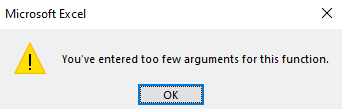
Potresti aver notato l’errore “Sono stati inseriti troppi pochi argomenti per questa funzione” durante l’utilizzo di Excel. Ciò accade quando non si forniscono tutti gli argomenti obbligatori alla funzione a in una formula di Excel.
Scenari possibili Caso 1: * Ad esempio, se voglio sommare tutti i numeri nell’intervallo A2: A10 con una condizione che i numeri dovrebbero essere maggiori di 50. Quindi, ovviamente, userò la funzione SUMIF. E se scrivo questa formula:
|
= |
Funzionerà? No*. Una formula SUMIF richiede tre argomenti, l’intervallo di criteri, i criteri e l’intervallo di somma. L’intervallo della somma è facoltativo se l’intervallo della somma e l’intervallo dei criteri è lo stesso. Quindi la funzione SOMMA.SE richiede almeno due argomenti. Abbiamo fornito solo 1. Questo è il motivo per cui stiamo ricevendo l’errore “” Hai inserito troppi pochi argomenti per questa funzione “.
Caso 2: Ma questo non è l’errore che puoi fare. sotto la formula funziona?
|
= “>50”) |
Normalmente, anche questo non funzionerà. Questo restituirà lo stesso “Errore di pochi argomenti”. Perché? In Excel il separatore di argomenti predefinito è la virgola (,) che abbiamo perso qui. A volte capita di perdere il separatore di elenco nelle formule o di utilizzare un separatore di elenco diverso che non è accettato in Excel. Excel tratterà gli argomenti della formula sopra come un argomento. Quindi ancora una volta non abbiamo fornito abbastanza argomenti alla funzione, risultando in errore.
Quindi la formula corretta sarà,
|
= |
Caso 3: La formula sopra funzionerà? Normalmente, sì. Funzionerà. Ma in casi speciali, potrebbe non funzionare.
Se il tuo computer ha un separatore di elenco diverso come punto e virgola, due punti o persino spazio, questa formula potrebbe non funzionare. Vedi l’immagine ge di seguito. Ho tutti gli argomenti richiesti ma ricevo un errore imprevisto.
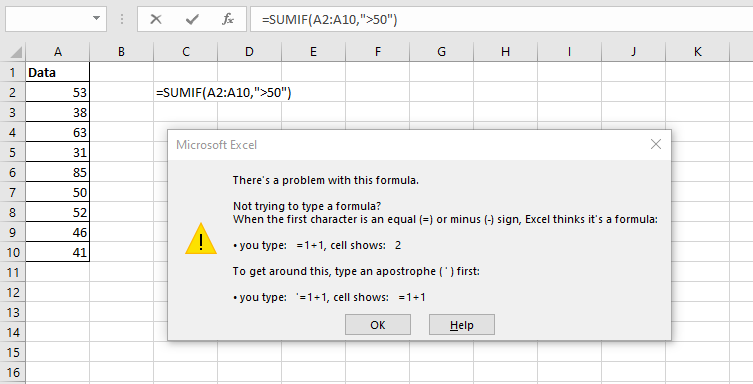
Questo perché ho cambiato il separatore di elenco nel mio sistema. Per modificare il separatore di elenco sul computer, eseguire questa operazione.
-
Apri la finestra in esecuzione (puoi usare il tasto di scelta rapida Windows + R). Qui, digita “intl.cpl” (senza virgolette) e premi il tasto Invio.
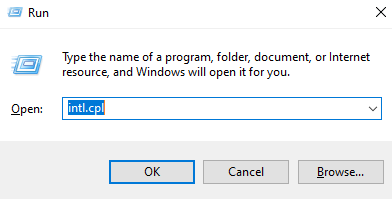
-
Si aprirà una finestra regionale. Nell’angolo in basso a destra della finestra vedrai un pulsante “Impostazioni aggiuntive. Fai clic su di esso.
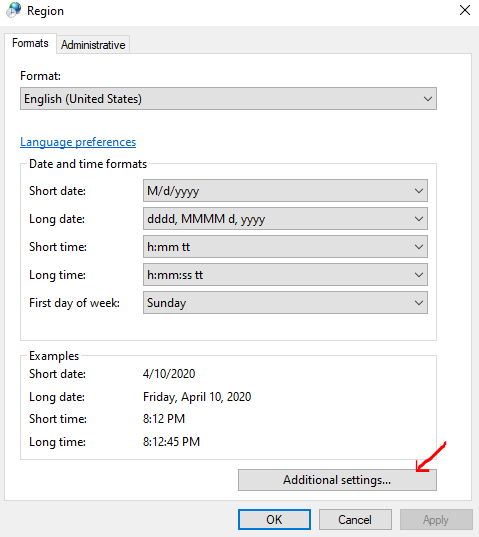
-
Ora vai alla casella di testo del separatore di elenco e scrivi”, “virgola o ripristina i valori predefiniti.
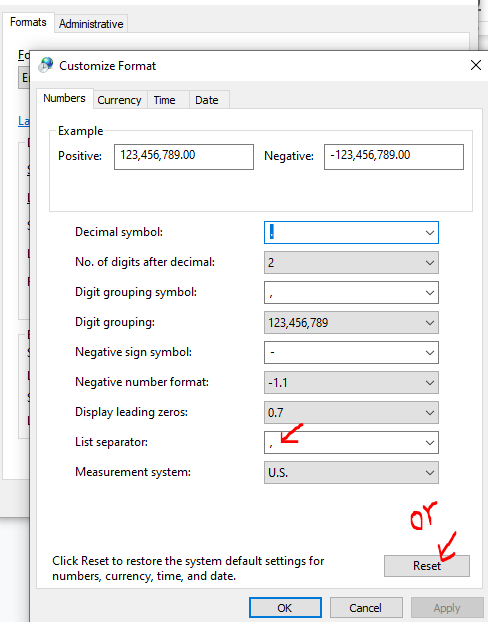
Questo farà in modo che Excel riconosca la virgola come separatore di elenco e non otterrai l’errore “Troppo pochi argomenti”.
Ora se provi la stessa formula, non genererà alcun errore e otterrai il corretto rispondi.
Quindi sì ragazzi, è così che puoi fare in modo che l’errore “Troppo pochi argomenti” vada.
Spero che questo articolo ti sia d’aiuto. Se hai domande o dubbi su questo argomento o hai una domanda relativa a Excel / VBA, chiedi nella sezione commenti qui sotto sarò felice di conoscerli.
Articoli correlati:
`link: / tips -cosa-fare-se-excel-sumif-non-funziona [Cosa fare se SUMIF di Excel non funziona?] `La funzione SOMMA.SE è una funzione utile quando si tratta di sommare i valori in base a determinate condizioni zione. Ma ci sono momenti in cui dovrai affrontare alcune difficoltà lavorando con la funzione. Noterai che la funzione SUMIF non funziona correttamente o restituisce risultati imprecisi.
link: / tips-how-to-speed-up-excel [13 metodi per velocizzare Excel] | Excel è abbastanza veloce per calcolare 6,6 milioni di formule in 1 secondo in condizioni ideali con una normale configurazione PC. Ma a volte osserviamo i file Excel che eseguono calcoli più lenti delle lumache. Ci sono molte ragioni alla base di questa prestazione più lenta. Se possiamo identificarli, possiamo rendere le nostre formule calcolate più velocemente.
link: / tips-set-the-page-for-print [Centra foglio Excel orizzontalmente e verticalmente sulla pagina Excel]: Microsoft Excel ti consente di allineare il foglio di lavoro su una pagina, puoi modificare i margini, specificare margini personalizzati o centrare il foglio di lavoro orizzontalmente o verticalmente sulla pagina. I margini della pagina sono gli spazi vuoti tra i dati del foglio di lavoro e i bordi della pagina stampata link: / tips-split-a-cell-diagonally-in-microsoft-excel [Split a Cell Diagonally in Microsoft Excel 2016]: * To dividere le celle in diagonale usiamo la formattazione della cella e inseriamo una linea di divisione diagonale nella cella. Questo separa le celle in diagonale visivamente.
link: / tips-how-do-i-insert-a-checkmark-into-an-excel2010-2013-spreadsheet [How do I Insert a Check Mark in Excel 2016]: Per inserire un segno di spunta nella cella di Excel che usiamo i simboli in Excel. Imposta i font su wingdings e usa la formula Char (252) per ottenere il simbolo di un segno di spunta.
link: / tips-how-to-disable-scroll-lock-in-excel [Come disabilitare il blocco scorrimento in Excel]: I tasti freccia in Excel spostano la cella su, giù, sinistra e destra. Tuttavia, questa funzione è applicabile solo quando Blocco scorrimento in Excel è disabilitato. Blocco scorrimento in Excel viene utilizzato per scorrere verso l’alto, il basso, a sinistra ea destra il foglio di lavoro non la cella. Questo articolo ti aiuterà a controllare lo stato del blocco dello scorrimento e come disabilitarlo?
link: / tips-what-to-do-if-excel-break-links-not-working [Cosa fare se Excel interrompe i collegamenti non funziona]: Quando lavoriamo con diversi file Excel e usiamo formule per ottenere il lavoro Fatto, creiamo intenzionalmente o meno collegamenti tra file diversi. I collegamenti di formule normali possono essere facilmente interrotti utilizzando l’opzione di interruzione dei collegamenti.
Articoli popolari:
link: / keyboard-formula-shortcuts-50-excel-shortcuts-to-aumentare-la-produttività [50 scorciatoie Excel per aumentare la produttività] | Diventa più veloce nel tuo compito. Queste 50 scorciatoie ti faranno lavorare ancora più velocemente su Excel.
link: / formule-e-funzioni-introduzione-di-vlookup-funzione [Come usare la funzione CERCA.VERT di Excel] | Questa è una delle funzioni più utilizzate e popolari di Excel che viene utilizzata per cercare valori da diversi intervalli e fogli.
link: / tips-countif-in-microsoft-excel [Come usare]
link: / formule-e-funzioni-introduzione-della-funzione-vlookup [Excel]
link: / tips-countif-in-microsoft-excel [Funzione CONTA.SE] | Contare i valori con le condizioni utilizzando questa straordinaria funzione.
Non è necessario filtrare i dati per contare valori specifici. La funzione Countif è essenziale per preparare la tua dashboard.
link: / excel-formula-and-function-excel-sumif-function [Come usare la funzione SUMIF in Excel] | Questa è un’altra funzione essenziale della dashboard. Questo ti aiuta a riassumere i valori su condizioni specifiche